windows10系统电脑打开qq飞车提示出错的操作办法?
我们在操作windows10系统电脑的时候,常常会遇到windows10系统电脑打开qq飞车提示出错的问题。那么出现windows10系统电脑打开qq飞车提示出错的问题该怎么解决呢?很多对电脑不太熟悉的小伙伴不知道windows10系统电脑打开qq飞车提示出错到底该如何解决?其实只需要1、在QQ飞车的客户端上,一般都会有自带的修复工具,我们只要选择客户端上的【修复游戏】按钮,它就可以自动检测异常然后修复文件缺失; 2、如果修复后仍打不开,可能是系统限制或者其他异常,我们可以打开你的游戏文件,找到TCEL这个文件夹,然后从中找到QQ飞车执行程序打开游戏就可以了。下面小编就给小伙伴们分享一下windows10系统电脑打开qq飞车提示出错具体的解决方法:
解决方法1
【自带修复工具修复】
1、在QQ飞车的客户端上,一般都会有自带的修复工具,我们只要选择客户端上的【修复游戏】按钮,它就可以自动检测异常然后修复文件缺失;

2、如果修复后仍打不开,可能是系统限制或者其他异常,我们可以打开你的游戏文件,找到TCEL这个文件夹,然后从中找到QQ飞车执行程序打开游戏
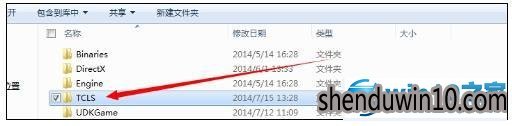
解决方法2
【dx组件缺失未安装】
1、如果你打开游戏提示缺少什么组件,那么多半就是dx9或者dx11组件没有安装了,你可以通过百度搜索,或者通过腾讯电脑管家——工具箱——软件管理功能下载;
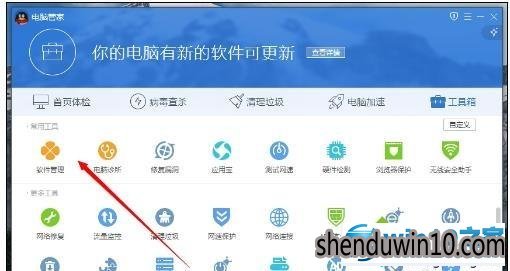
2、打开软件管理功能后,在里面直接搜索dx9,然后会搜索出下载项,直接点后面的一键安装,静等安装完成再去开游戏就行了。
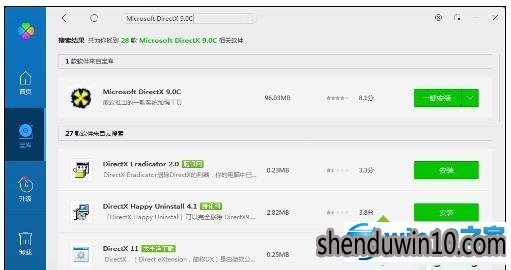
解决方法3
【软件修复方法】
1、如果说用了上面几个办法还是不能解决,也不要着急,我们可以再换个办法来解决,先打开腾讯电脑管家工具箱里面的电脑诊所功能;
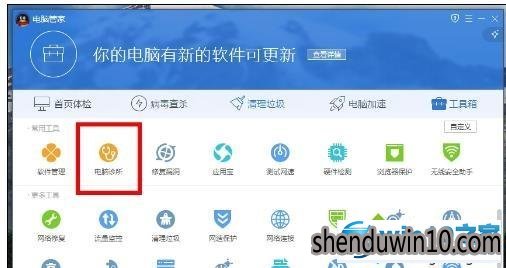
2、打开后找到腾讯专区,打开后第一个就是QQ飞车玩不了的修复方案,直接根据上面的提示,然后点立即修复就能轻松解决问题了。

以上介绍的三种方法轻松解决windows10电脑打开qq飞车提示出错的问题,希望此教程内容能够帮助到大家。
上文分享的,便是windows10系统电脑打开qq飞车提示出错的操作办法就介绍到这里了,还有此类问题的用户们快来解决一下吧。
- 专题推荐
- 深度技术系统推荐
- 1深度技术 Ghost Win10 32位 装机版 V2016.09(免激活)
- 2深度技术Ghost Win10 X32增强修正版2017V01(绝对激活)
- 3深度技术Ghost Win10 x64位 完美纯净版2019年05月(无需激活)
- 4深度技术Ghost Win10 (64位) 经典装机版V2017.07月(免激活)
- 5深度技术Ghost Win10 x64位 特别纯净版v2018.01(绝对激活)
- 6深度技术Ghost Win10 X32位 完美装机版2017.09月(免激活)
- 7深度技术 Ghost Win10 x86 装机版 2016年05月
- 8萝卜家园Windows11 体验装机版64位 2021.09
- 9深度技术Ghost Win10 X64 精选纯净版2021v03(激活版)
- 10深度技术Ghost Win10 x64位 多驱动纯净版2019V08(绝对激活)
- 深度技术系统教程推荐

